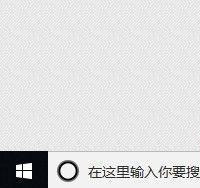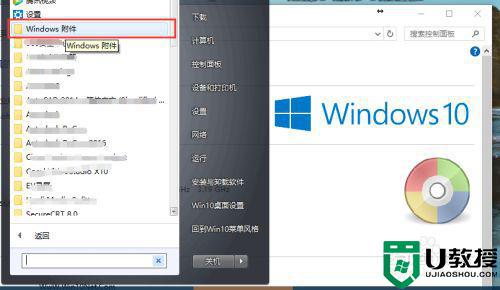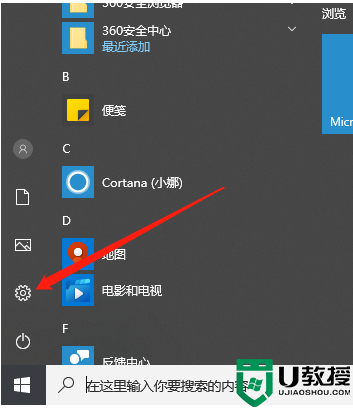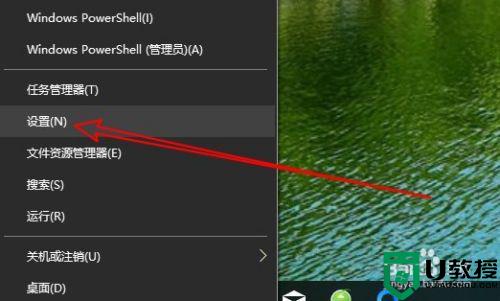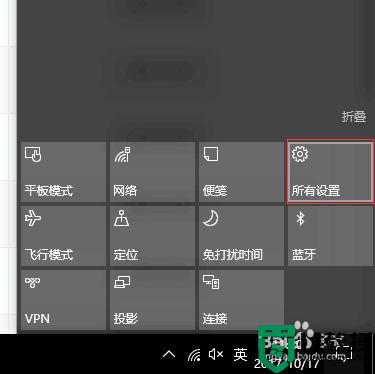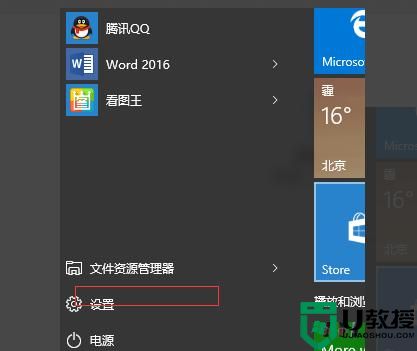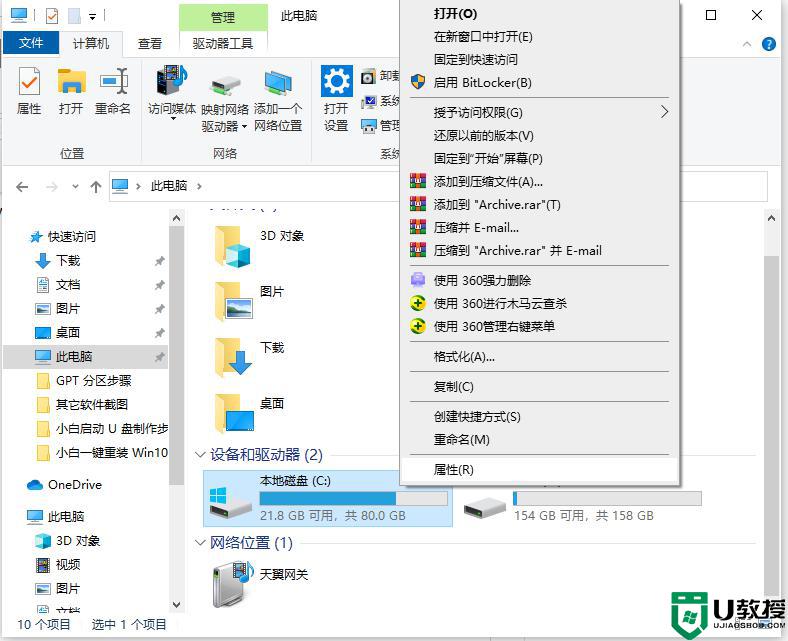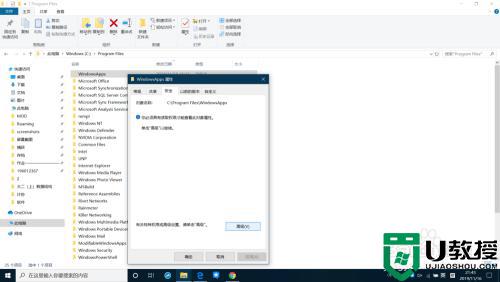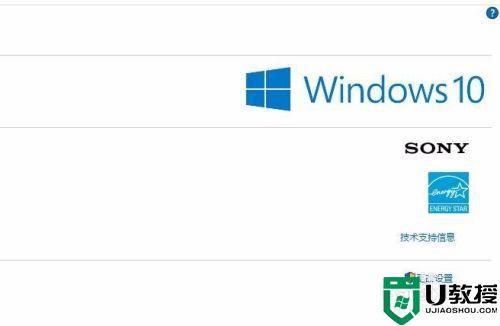win10如何清理应用商店垃圾 win10系统怎么清理应用商店垃圾
时间:2021-12-01作者:xinxin
用户在给微软win10系统选择安装软件的时候,为了能够保证程序的安全无病毒,我们可以选择到系统自带的应用商店中来下载,不过有些用户经常在win10系统应用商店中下载软件时就会产生一定的垃圾,对此win10如何清理应用商店垃圾呢?今天小编就来告诉大家win10系统清理应用商店垃圾操作方法。
推荐下载:win10深度技术下载
具体方法:
1、鼠标放到开始按钮,点击右键
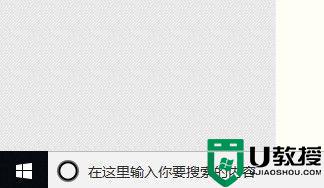
2、在弹出的列表中点击“运行”
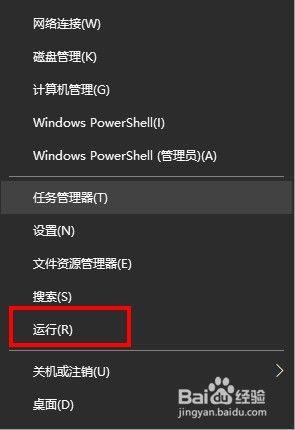
3、在“运行”输入框中输入“wsreset”,回车
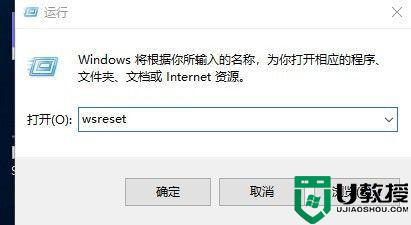
4、这时会出现一个带有商店图标的CMD命令窗口,光标一直在闪烁,不用担心,这时正在清理缓存文件。
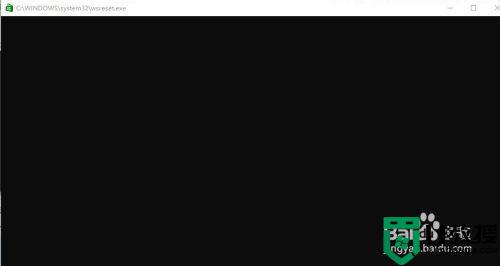
5、等待清理完毕后,便会弹出应用商店的窗口,说明已经完成了清理
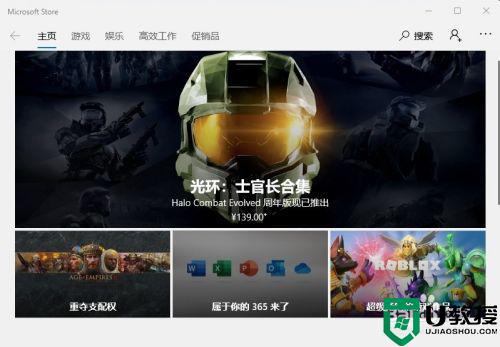
上述就是关于win10系统清理应用商店垃圾操作方法了,有需要的用户就可以根据小编的步骤进行操作了,希望能够对大家有所帮助。